Усі ненавидять, коли їхній комп’ютер з Windows раптово ламається, особливо коли вони не знають, що це спричиняє. На щастя, є деякі інструменти, які можуть допомогти визначити, що спричинило ваш останній збій BSoD, одним із таких інструментів є BlueScreenView.
Ось як отримати максимальну віддачу від BlueScreenView, щоб ви могли зрозуміти суть своїх проблем Windows.
Що таке BlueScreenView?
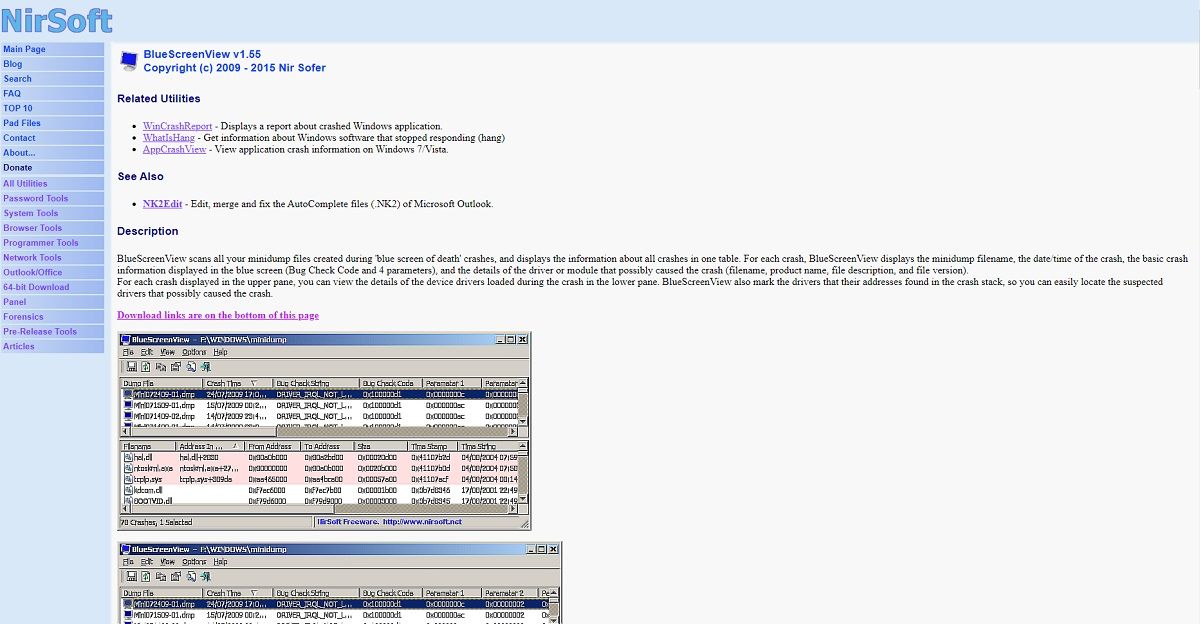 Скріншот
Скріншот
Автор: Теодор Костянтин Нечіта
BlueScreenView — це легка портативна програма, яка сканує всі ваші дампи пам’яті в режимі ядра, створені під час збоїв «Синього екрану смерті». Потім він відображає інформацію про збій у зрозумілій таблиці, що дозволяє навіть початківцю почати усунення проблеми.
BlueScreenView аналізує кожен збій BSoD і відображає ім’я файлу дампа пам’яті, точну дату й час збою, а також іншу відповідну інформацію, наприклад код стоп-помилки.
BlueScreenView особливо спеціалізується на допомозі у разі збоїв BSoD, спричинених проблемами драйверів. Це робиться шляхом відображення всіх деталей щодо драйвера або модуля, які могли стати причиною збою.
Крім того, BlueScreenView позначатиме драйвери, згадані у звітах про збої, що полегшить доступ до них. Це робиться шляхом відображення всіх даних про пошкоджений драйвер, таких як назва продукту, компанія, версія файлу або опис файлу.
Як завантажити та використовувати BlueScreenView
BlueScreenView розроблено NirSoftі він доступний абсолютно безкоштовно, хоча пожертви дуже цінуються.
Щоб завантажити BlueScreenView, просто виконайте такі дії:
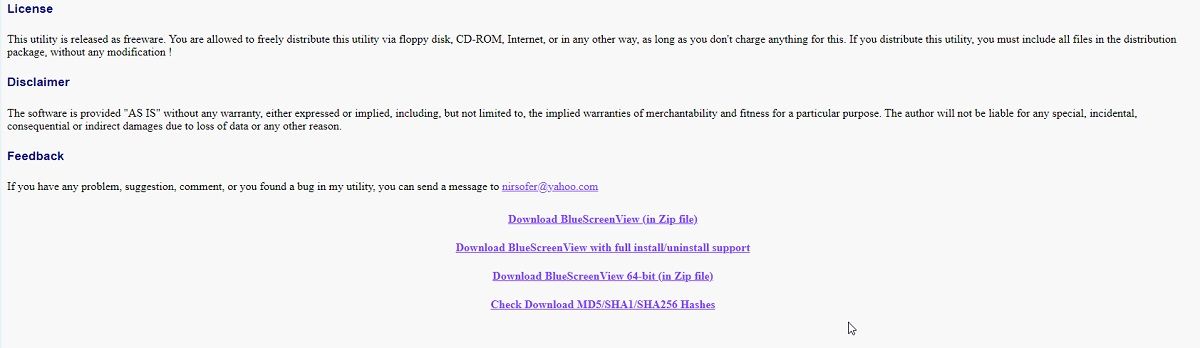
BlueScreenView доступний у двох версіях:
- Той, який потрібно встановити на свій комп’ютер.
- Той, який є повністю портативним, що означає, що він не потребує встановлення, і вам також не потрібно встановлювати додаткові файли DLL (файли ZIP).
Обидві версії працюють однаково добре, тож вибирайте ту, яка вам більше подобається.
Що стосується того, як ви можете використовувати BlueScreenView, все, що вам потрібно зробити, це запустити його. Він уже почне завантажувати всі файли аварійного дампа, які є на вашому комп’ютері. Це значно полегшує використання BlueScreenView, оскільки вам не потрібно витрачати час на пошук файлів аварійного дампа BSoD.
Для тих із вас, хто хоче випробувати BlueScreenView, але ніколи не стикався з аварійним завершенням роботи BSoD, знайте, що програма також може завантажувати та аналізувати створені вручну аварійні дампи BSoD.
Як усунути збої BSOD у BlueScreenView
Після того, як ви завантажите файл аварійного дампа, вам потрібно буде знати, що робити з наданими вам даними.
Щоб почати усунення несправностей останнього збою BSoD, через який стався ваш комп’ютер, спочатку потрібно переконатися, що BlueScreenView знає, як виділити найбільш імовірні причини збою. Ось що вам потрібно зробити:
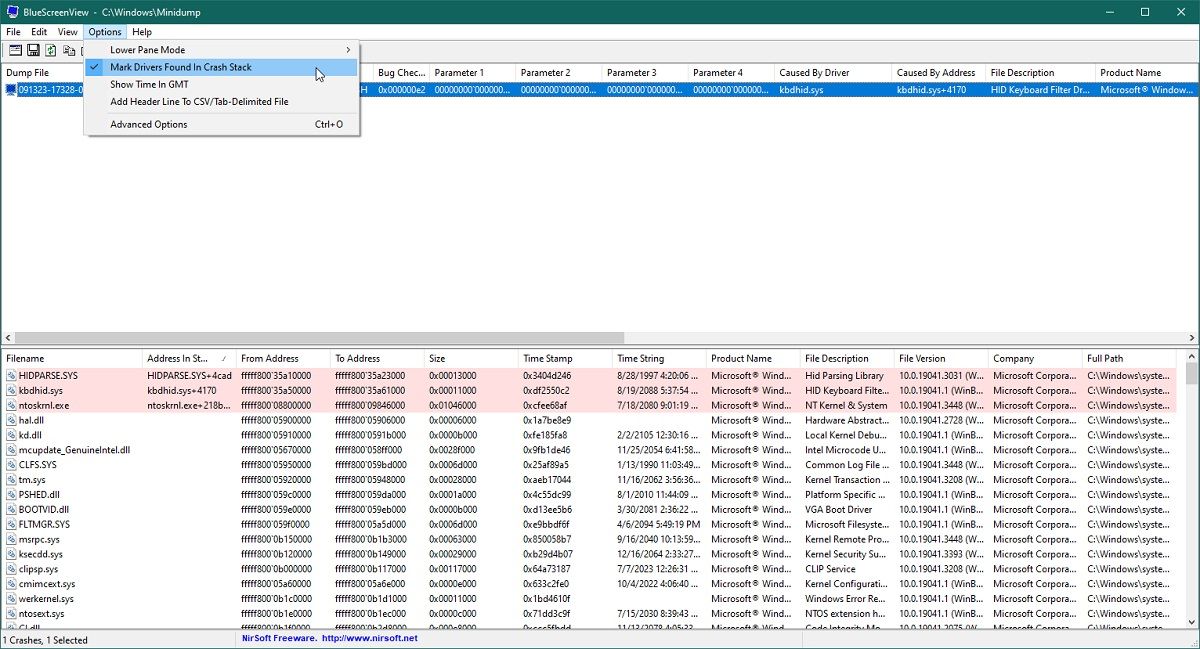
Визначивши проблему, ви можете продовжити кроки з усунення несправностей відповідно до ваших конкретних потреб.
BlueScreenView спрощує пошук рішень в Інтернеті, пропонуючи пряме посилання з програми прямо на веб-браузер за умовчанням.
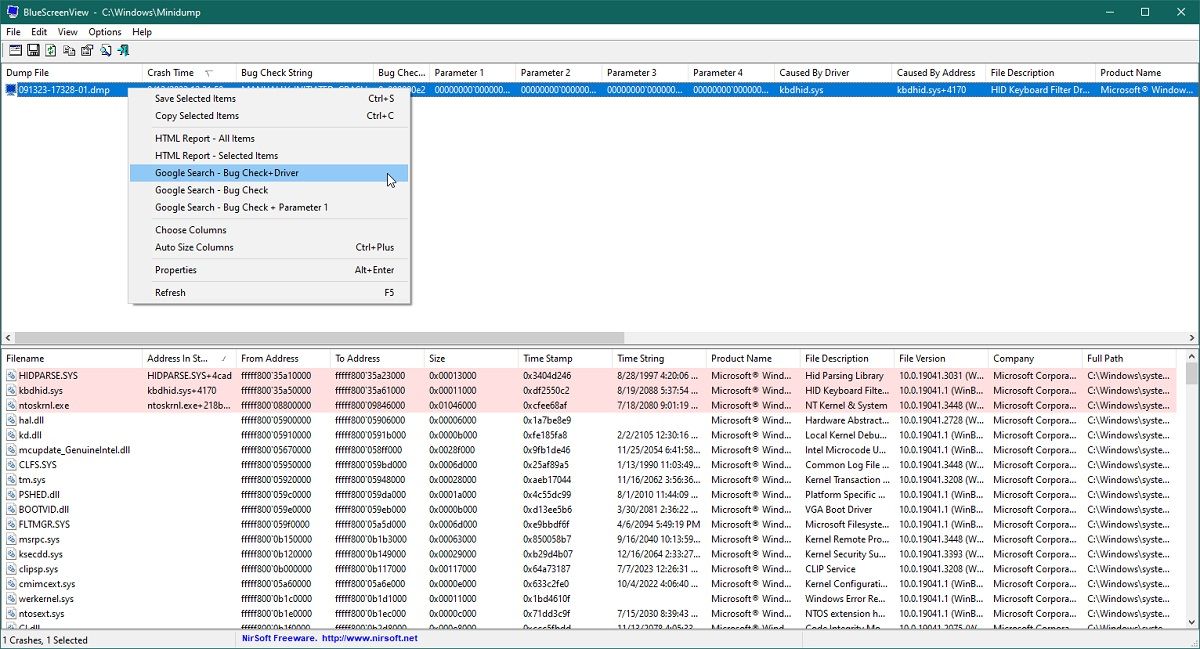
Просто клацніть правою кнопкою миші файл дампа у верхній частині панелі та виберіть один із трьох варіантів:
- Пошук Google – перевірка помилок
- Пошук Google – перевірка помилок + драйвер
- Пошук Google – перевірка помилок + параметр 1
Тепер BlueScreenView відкриє нову вкладку у веб-браузері вашого комп’ютера за замовчуванням із результатами пошуку відповідно до того, який із наведених вище параметрів ви вибрали.
Тепер все, що вам потрібно зробити, це провести деякі дослідження та почати усунення несправностей вашого конкретного збою BSoD.
Усунення поширених помилок BlueScreenView
BlueScreenView аж ніяк не бездоганний, і раніше користувачі стикалися з проблемами під час використання цих програм. Нижче ви знайдете список поширених проблем, пов’язаних із BlueScreenView, і способи їх вирішення.
BlueScreenView не відображає жодних мінідампів
Перш ніж почати використовувати BlueScreenView, спершу переконайтеся, що ваш комп’ютер Windows налаштовано на правильне створення файлів аварійного дампа BSoD. Якщо цей параметр не ввімкнено, BlueScreenView може не виявити файли, наявні на вашому комп’ютері.
BlueScreenView сам викликає помилку
Якщо BlueScreenView відображає повідомлення про помилку кожного разу, коли ви намагаєтеся проаналізувати дамп пам’яті, це означає, що дамп пам’яті налаштовано неправильно.
BlueScreenView найкраще працює під час аналізу малих дампів пам’яті. Таким чином, переконайтеся, що ваш комп’ютер належним чином налаштований для створення малих дампів пам’яті щоразу, коли виникають збої BSoD.
З іншого боку, може виникнути проблема з поточною версією BlueScreenView, яку ви використовуєте. Якщо це так, завантаження та використання нової копії має допомогти.
BlueScreenView показує помилки, але стовпець «Викликано драйвером» порожній
Зазвичай стовпець «Спричинено драйвером» міститиме інформацію про будь-який драйвер, який спричинив збій BSoD. Однак, якщо ви бачите, що стовпець викликано драйвером порожній, це означає, що BlueScreenView не вдалося виявити драйвер (це не завжди на 100% точно), або причина збою BSoD не пов’язана з драйвером.
Щоб перевірити, яке з двох найвірогідніше, перевірте, чи є якась інформація, що відображається в стовпці Викликано адресою. Крім того, ви також можете спробувати переглянути нижню панель BlueScreenView (також відому як стовпці інформації про драйвери), оскільки саме там відображаються всі драйвери та модулі, знайдені в стеку.
Труднощі з інтерпретацією інформації, яку надає BlueScreenView
Якщо ви новачок і не маєте великого досвіду роботи з журналами збоїв BSoD, вам, ймовірно, буде важко інтерпретувати інформацію, що відображається в різних стовпцях як у верхній, так і в нижній панелях інтерфейсу користувача BlueScreenView.
На щастя, ви можете знайти всю необхідну інформацію про значення кожного параметра, відвідавши офіційний веб-сайт BlueScreenView. Усе буде пояснено, якщо ви просто прокрутите вниз до розділів, позначених як Стовпці інформації про збої (верхня панель) і Стовпці інформації про драйвери (нижня панель).
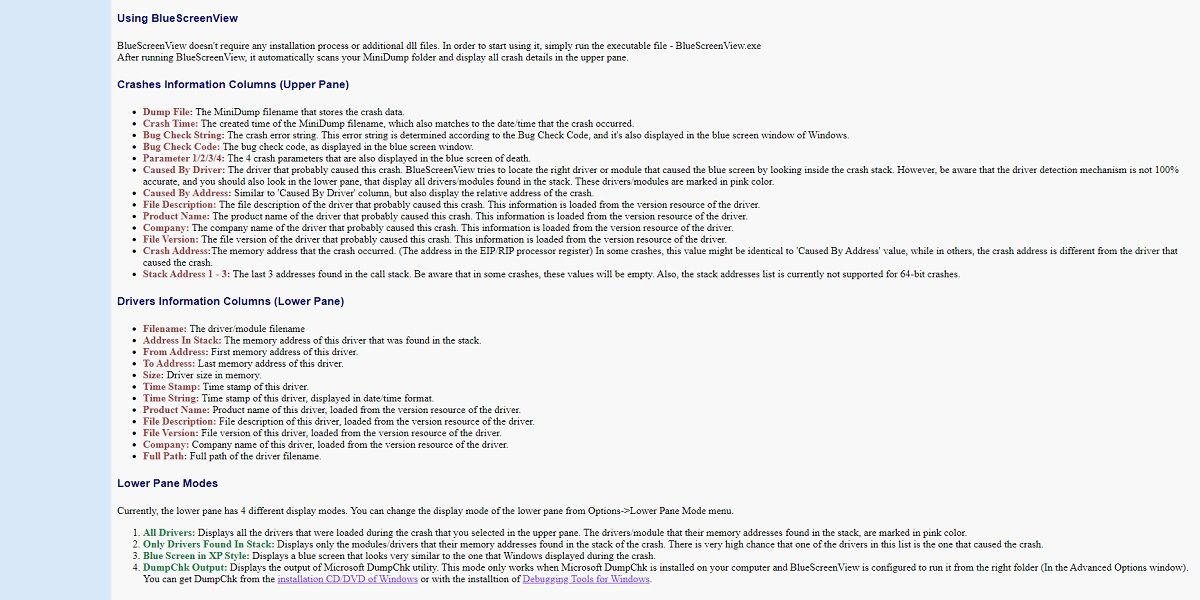
BlueScreenView — це лише один із багатьох інструментів пошуку помилок, які можна використовувати, щоб допомогти вам дослідити причину збоїв BSoD. Інші помітні згадки включають Хто розбився і WinDbgобидва з яких відображають журнали збоїв у набагато легший для розуміння спосіб.
BlueScreenView допомагає початківцям і фахівцям знайти першопричину збоїв BSoD
Оскільки пошук причини проблеми є першим кроком до її вирішення, ми вважаємо, що BlueScreenView заслуговує бути в цифровій бібліотеці кожного, особливо якщо вони часто стикаються з помилками BSoD.
Проте, якщо ви шукаєте поради щодо виправлення помилок Windows BSoD, ми пропонуємо почати з встановлення BlueScreenView.

